拡大鏡を使ってマウスポインタ―をキャプチャする‥‥ ハッキリ解らないのでおぼえ書き...
 ハッキリ解らない...
ハッキリ解らない...
- マルチウィンドウではキャプチャー出来なかった。
- 拡大率 100%+全画面表示は、アイドリング中(動作停止状態)?
- 100%にするなら、拡大鏡を使うことはないが...
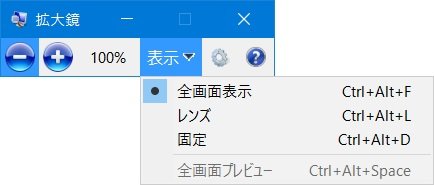 拡大鏡の設定中は PrintScreenが効かない。
拡大鏡の設定中は PrintScreenが効かない。
- 拡大鏡を起動する。‥‥ Windows+[+](実際には[Windows]キーと[;]キーを押す)
- Windows10は、[すべてのアプリ]⇒[W]⇒[Windows簡単操作]の中にある。
- 拡大鏡
 をクリックし、ダイアログボックスを表示する。
をクリックし、ダイアログボックスを表示する。 - マウスポインタ―をキャプチャーするので、[−]ボタンをクリックし、倍率を100%にする。
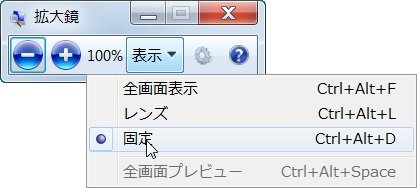 [表示]をクリックし、8固定 を選択する。
[表示]をクリックし、8固定 を選択する。- 拡大する場所が表示されるので、

- 何をスクリーンショットするか‥‥ で、大きさは適宜、変える。
- マウスポインタ―の周辺が表示されるので、[PrintScreen]でキャプチャする。
- 拡大部分のマウスポインタ―がキャプチャされる。
- 拡大鏡の終了は、Windows+Escape。


